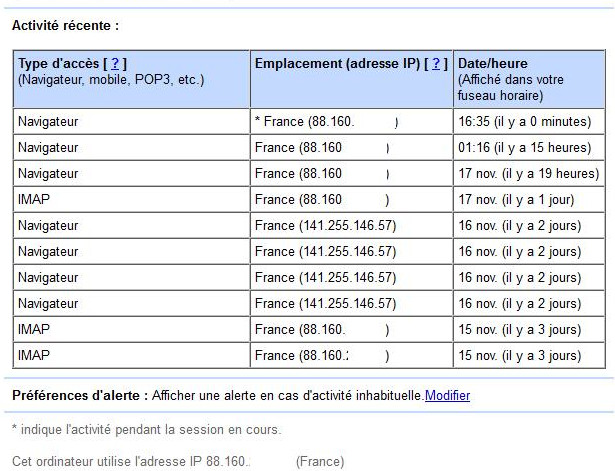Ceci est une ancienne révision du document !
Protection numérique : les bases
Entre la chaise et le clavier
Avant même d’allumer son ordinateur, smartphone ou tablette, il y a quelques conseils de bon sens à appliquer.
- Réglez vos notifications pour qu’elles n’apparaissent que lorsque votre smartphone ou votre ordinateur est déverouillé. Voici comment faire sur :
- En voyage, dans le train ou en avion, appliquez un filtre de confidentialité sur votre écran. Le filtre de confidentialité est une feuille transparente qui une fois appliquée sur votre écran restreint la vision latérale. Ainsi seule la personne située en face (vous) est capable de voir l’écran
- Ne laissez pas votre ordinateur portable ou votre smartphone sans surveillance ! Cela permet d’éviter qu’un individu malveillant ne puisse récupérer des fichiers de votre ordinateur ou ne puisse y introduire un cheval de Troie.
- Tous les systèmes d’exploitation (Windows, Mac os et Linux) permettent de protéger votre session avec un mot de passe. N’hésitez pas à utiliser cette fonctionnalité sur :
Les bases
Update update update !
Que ce soit sur votre ordinateur ou sur votre smartphone. Il est essentiel de mettre régulièrement à jour votre système d’exploitation et vos applications pour prévenir les attaques de logiciels malveillants et renforcer la sécurité de votre appareil. Les mises à jour comprennent généralement des correctifs aux failles de sécurité récemment découvertes. Il est donc essentiel de les appliquer régulièrement.
Les guides de mise à jour
Les mises à jour logicielles sont importantes pour la sûreté et la sécurité de votre appareil. Les développeurs utilisent les mises à jour pour traiter, entre autres, les nouvelles menaces de sécurité ou les anciennes faiblesses. C’est pourquoi il est crucial de maintenir votre téléphone ET vos applications à jour. Si vous avez un vieux téléphone qui ne peut plus gérer les mises à jour ou qui n’est plus éligible, il est important d’envisager d’en acquérir un plus récent dès que possible. Si votre téléphone n’a pas d’espace, sauvegardez vos données de manière sûre et sécurisée, libérez de l’espace et mettez à jour.
Pour bénéficier des mises à jour, il faut utiliser un système d’exploitation officiel : les systèmes d’exploitation Windows piratés ou craqués peuvent être économiquement intéressants mais il est difficile de bénéficier de mises à jour sur des systèmes piratés. Si la version officielle de Windows est trop chère, opter pour une version pirate n’est pas un choix judicieux. Voyez si vous pouvez obtenir une version à prix réduit par le biais de Techsoup, de votre travail ou de votre université. Vous pouvez également choisir un système d’exploitation gratuit, open source et sécurisé tel que Linux Ubuntu.
Installez un antivirus
Pour les utilisateurs de Windows, l’antivirus intégré de Microsoft, Windows Defender est suffisant pour la plupart des gens. Vous n’avez besoin de rien d’autre.
Les utilisateurs de Mac sont traditionnellement moins vulnérables aux infections par logiciels malveillants que les utilisateurs de Windows, en raison des contrôles de sécurité plus stricts sur les appareils Apple. Mais les logiciels malveillants ciblant les Mac sont en augmentation ces derniers temps. Une bonne habitude consiste à n’installer que des applications provenant du Mac App Store officiel. Si vous pensez avoir besoin d’un antivirus, installez Malwarebytes. La version gratuite devrait suffire à la plupart des gens.
Les avis divergent sur l’opportunité d’utiliser ou non des programmes anti-malware sur smartphone. S’ils offrent une protection contre l’infection par des logiciels malveillants, ces programmes sont par nature intrusifs et nécessitent des autorisations étendues. Si vous souhaitez vraiment installer un logiciel anti-malware sur votre téléphone, envisagez d’utiliser Malwarebytes ou Avira.
Activez votre Firewallsur votre ordinateur
Sauvegardez !
Avoir des sauvegardes à jour peut vous sauver la vie car elles vous permettront de récupérer les données perdues. Tout sauvegarder est une bonne pratique car cela vous permettra de remettre votre ordinateur portable dans l’état où il était au moment où vous avez effectué la sauvegarde. Ne pensez pas seulement aux fichiers de documents, mais aussi aux applications. Il peut arriver que vous ne souhaitiez sauvegarder que des fichiers spécifiques et non l’ensemble de votre appareil. Dans tous les cas il faut vous poser les questions suivantes :
- Est-ce que je veux stocker mes fichiers de sauvegarde sur un périphérique de stockage externe ou dans le cloud ?
- Est-ce que je veux automatiser mon processus de sauvegarde ou le faire manuellement ?
Stockage externe ou cloud ?
- Le stockage externe vous permet d’avoir un contrôle total. Mais il faut de la discipline pour garder ce dispositif de stockage en sécurité, mis à jour et dans un lieu physique différent de celui où se trouve votre dispositif d’origine.
- Les sauvegardes dans le nuage sont plus pratiques car elles peuvent être automatisées. Cependant, vous devez disposer d’une connexion Internet fiable, choisir judicieusement un fournisseur de services en nuage car vous allez lui confier toutes vos données et selon la quantité de données stockées les sauvegardes dans le cloud sont payantes.
Pour sauvegarder vos données dans le cloud
- Duplicati est un logiciel open source qui permet des sauvegardes manuelles et automatisées chiffrées. Duplicati fonctionnesur Mac, Windows et Linux. Vous pouvez également choisir le fournisseur de cloud sur lequel vous souhaitez stocker votre sauvegarde.
Pour sauvegarder vos données localement, utilisez le système de sauvegarde intégré sur :
Effacez vos traces sur un ordinateur public
Si vous travaillez dans un cybercafé ou sur un ordinateur qui n’est pas le vôtre, veillez à ne pas laisser de traces une fois votre travail terminé :
- Si vous avez consulté votre boite mail, votre compte Facebook ou votre compte Twitter, surtout pensez à vous déconnecter.
- Effacer votre historique de navigation. Celui-ci comporte de nombreuses informations et pour un individu expert peut également permettre d’accéder à certains de vos comptes en ligne
- Sur un ordinateur public, ne stockez jamais votre mot de passe dans le navigateur. Si par mégarde vous l’avez fait, pensez à les effacer de la mémoire du navigateur une fois votre travail terminé
- Effacez les champs de formulaire
- Supprimez les cookies
Le nettoyage de ces données se fait différemment selon les navigateurs. Un bon moyen d’éviter les impairs est d’utiliser le monde « navigation privée » de Firefox ou de Chrome.
Les mots de passe
La plupart des services en ligne que vous utilisez, messagerie, réseaux sociaux, banque en ligne, etc. sont protégés par des mots de passe. Avant de lire ce qui suit vous pouvez tout de suite tester la robustesse de vos mots de passe sur notre vérificateur de mot de passe. Si le résultat est terrible voire catastrophique, lisez la suite !
La longueur d’un mot de passe est le facteur principal pour créer un mot de passe solide, capable de résister à une attaque par force brute. Mélanger les chiffres, les caractères spéciaux, les minuscules et les majuscule a souvent pour résultat de créer un mot de passe faible et difficile à retenir. Si, en lieu et place de « mot » de passe, vous utilisez des « phrases » de passe, vous obtiendrez une chaîne de caractère facile à mémoriser et d’une longueur bien supérieure à vos anciens mots de passe.
- Th$jHTo%46 : court et difficile à retenir
- J’entends le son des cloches le long des pâturages verdoyants : facile à retenir et très difficile à deviner pour un attaquant
Utilisez une phrase de passe différente par service
Il ne sert à rien d’avoir une longue phrase de passe si vous utilisez cette phrase pour protéger tous vos services en ligne. Si l’un de vos services est compromis, et cela arrive parfois, tous vos comptes en ligne sont compromis. Il est donc crucial d’utiliser une phrase de passe différente par service.
Utilisez un gestionnaire de phrase de passe
Avoir une phrase de passe différente par service peut poser problème à ceux d’entre nous qui n’ont pas beaucoup de mémoire. Pas de panique, il existe des outils fiables et sécurisés pour enregistrer l’ensemble de vos mots de passe.
Bitwarden, 1password ou DashLane sont des gestionnaires de mot de passe en ligne. Disponibles sous forme d’extension pour Firefox, Chrome et Safari, ils vous permettent d’enregistrer l’ensemble de vos phrases de passe dans une base de données chiffrée, stockée en ligne et d’y accéder en ligne depuis plusieurs périphériques. L’accès à ce coffre-fort en ligne est protégé par une phrase de passe unique. Si vous utilisez ce type d’outil il est fortement recommandé de choisir une phrase de passe longue et de configurer la validation en deux étapes.
À l’opposé du spectre il y a KeePass, un gestionnaire de mot de passe local. À la différence des services décrits ci-dessus, KeePass ne conserve pas les mots de passe dans une base de données en ligne mais uniquement localement sur votre ordinateur ou smartphone.
La double authentification
La plupart des services en ligne permettent de mettre en œuvre une mesure de sécurité sécurité supplémentaire : la “validation en deux étapes”. La validation en deux étapes ou double authentification repose sur l’utilisation de deux facteurs : quelque chose que vous connaissez, ici votre mot de passe, et quelque chose que vous avez, votre smartphone par exemple. Ainsi pour vous connecter à un service pour lequel vous aurez activé ce système il vous faudra :
- votre nom d’utilisateur
- vore mot de passe
- un code que vous recevrez par SMS ou qui s’affichera sur une application de votre smartphone lorsque vous vous connecterez pour la première fois sur un nouveau périphérique.
Ainsi, sans votre téléphone portable, il est impossible d’accéder à vos comptes en ligne. Pour encore plus de sécurité, le code reçu sur smartphone peut être également remplacé par un périphérique d’authentification physique telle qu’une yubi key.
Voici les liens directs sur les services les plus connus vous permettant d’activer la double authentification:
Vérifier que vos mails ou mots de passe ne sont pas déjà connus
Régulièrement, les sites d’informations sur le numérique annoncent que tel ou tel service a été corrompu, et que des données ont été volées, ou qu’elles ont fuitées. Parfois ces données contiennent des login (nom d’utilisateurs) ou des mots de passe, et sont stockées dans des bases de données. Ces bases de données peuvent être ensuite utilisées par des personnes malveillantes.
Vous avez la possibilité de savoir si un de vos mails auraient été dans une de ces bases avec ce site :
Have i been pwned ? (Est-ce que j'ai été piraté ?)

Autrement, si vous utilisez déjà keepass comme gestionnaire de mot de passe, il existe un plugin qui permet de tester l’intégralité de votre base de mots de passe :
Plugin pour Keepass pour tester les bases de haveibeenpwned
Si la réponse est positive, pensez à changer les mots de passe des services concernés.
Note : ces bases de données contiennent parfois des informations qui datent de plusieurs années.
Vérifier qui accède à votre compte
Lorsque vous vous connectez sur votre boite Gmail, pensez à cliquez sur le lien « détails », en bas de la page. Celui-ci ouvre une fenêtre affichant l’ensemble des connexions récentes à votre boite. Vous serez ainsi à même de déceler une activité suspecte.
Twitter et Facebook offrent également l’équivalent de ce type de service et vous permettent de consulter l’ensemble des applications et sites autorisés à accéder à votre compte.